微软是软件开发的先导,很多朋友都在使用微软操作系统,给我们提供了一个超级简单的操作界面。升级win10系统后,更有小娜伴我们左右。那么怎样设置让微软小娜只听我的话呢?今天小编就教大家设置微软小娜只听自己话的方法,是不是很有趣呢,一起往下看看吧。
1、打开微软小娜,点击如图所示的设置图标

2、若“让Cortana响应微软小娜”功能处于关闭状态,将将其开启
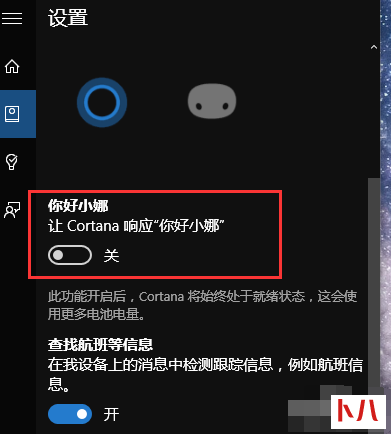
3、如果想要让小娜只听你的话就选择“对我”选项,点击重新了解我的声音

4、根据小娜的提示进行操作,点击开始即可
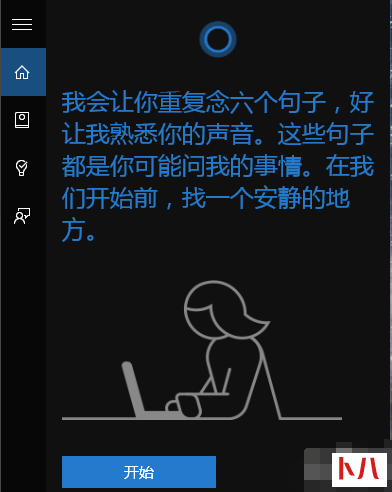
5、根据提示念词句

6、完成之后小娜就只会听你的话啦

以上就是微软小娜只听我话怎么设置 微软小娜只听我话设置方法的全部内容了,如果你也想设置微软小娜,那就不要错过小编这篇文章哦




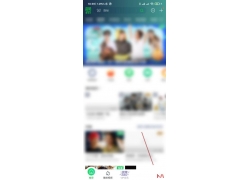 今天小编给广大用户分享怎么找到爱奇艺客户端_怎么免费领取爱奇艺会员。爱奇艺是一款极速好用的视频播放软件,...
今天小编给广大用户分享怎么找到爱奇艺客户端_怎么免费领取爱奇艺会员。爱奇艺是一款极速好用的视频播放软件,...  今天来探讨一下《原神》这个游戏,毕竟《原神》具有负优化的能力,对于手...
今天来探讨一下《原神》这个游戏,毕竟《原神》具有负优化的能力,对于手... 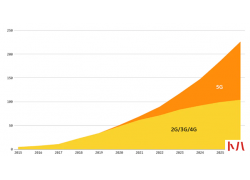 电信行业一直在不断追求创新技术,以满足对移动带宽不断增长的需求移动带...
电信行业一直在不断追求创新技术,以满足对移动带宽不断增长的需求移动带... 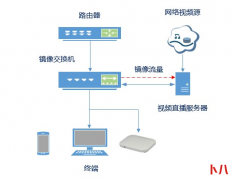 PC电脑无线投屏投影机的两种方式 在无线投影连接方案中,作为对传统有线方案中HDMI接线这一信号传输功能组件的代替,我们需要分别在接收器与信号源接入对应的接收端与发射端设备...
PC电脑无线投屏投影机的两种方式 在无线投影连接方案中,作为对传统有线方案中HDMI接线这一信号传输功能组件的代替,我们需要分别在接收器与信号源接入对应的接收端与发射端设备...  最近微软的Win11系统遭到曝光,很多喜欢尝鲜的朋友都打算提前体验一下Win11系统的魅力,不过有用户担心自己的配置...
最近微软的Win11系统遭到曝光,很多喜欢尝鲜的朋友都打算提前体验一下Win11系统的魅力,不过有用户担心自己的配置... 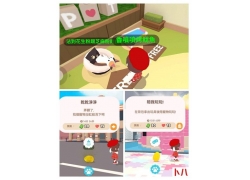 天天玩乐园新手攻略之宠物篇。天天玩乐园是一款极具特色的休闲益智类手游。这款游戏的玩法非常休闲,玩家可以...
天天玩乐园新手攻略之宠物篇。天天玩乐园是一款极具特色的休闲益智类手游。这款游戏的玩法非常休闲,玩家可以...  在腾讯课堂软件中,用户可以通过观看直播观看在线学习.许多用户不知道如何在软件中观看回放.接下来,小编将与您共...
在腾讯课堂软件中,用户可以通过观看直播观看在线学习.许多用户不知道如何在软件中观看回放.接下来,小编将与您共... 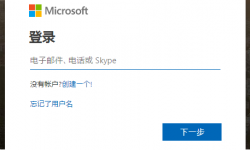 在使用电脑的过程中,总会遇到各种各样的问题,就有用户问小编说自己想要注册微软账户,可是尝试了好几次都注...
在使用电脑的过程中,总会遇到各种各样的问题,就有用户问小编说自己想要注册微软账户,可是尝试了好几次都注... 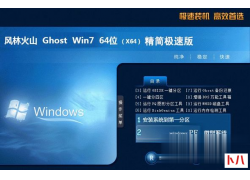 win7精简版系统因为运行速度快,在不影响大多数软件和硬件运行的前提下进行优化,保持原版功能,就有很多用户在...
win7精简版系统因为运行速度快,在不影响大多数软件和硬件运行的前提下进行优化,保持原版功能,就有很多用户在... 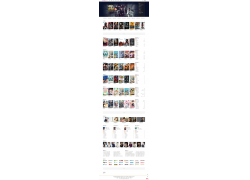 首涂MyThemme第22套模板这是一款带独立后台管理的苹果cms主题模板,一套自适应...
首涂MyThemme第22套模板这是一款带独立后台管理的苹果cms主题模板,一套自适应...  比较多的小伙伴都有这样的感觉,如果是图片去水印,那么用PS这些软件就可以轻松的去除。那么视频如果要去水印应该就是比较困难的一件事,其实视频去水印还是有很多的方法。下...
比较多的小伙伴都有这样的感觉,如果是图片去水印,那么用PS这些软件就可以轻松的去除。那么视频如果要去水印应该就是比较困难的一件事,其实视频去水印还是有很多的方法。下... 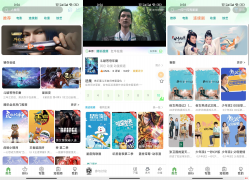 绿豆视频最新影视源码,完整的源码,PC+wap+app端,有专题,短视频,排行榜功...
绿豆视频最新影视源码,完整的源码,PC+wap+app端,有专题,短视频,排行榜功...  1.上传源码,导入数据库,配置数据库地址core/config.php 后台地址:域名/Janz 账...
1.上传源码,导入数据库,配置数据库地址core/config.php 后台地址:域名/Janz 账... 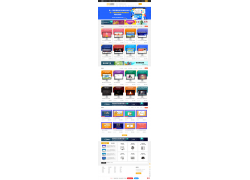 本套源码以thinkphp5.1最新版为内核,以thinkcmf5为后台数据管理,前台模板仿众图...
本套源码以thinkphp5.1最新版为内核,以thinkcmf5为后台数据管理,前台模板仿众图... 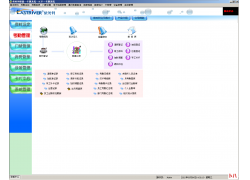 依时利一卡通系统软件 是依时利一卡通系统的官方配套软件、自助充值查询管...
依时利一卡通系统软件 是依时利一卡通系统的官方配套软件、自助充值查询管... 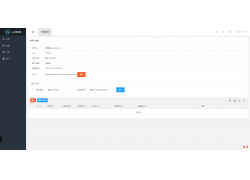 安装教程 php调至7.2以上 设置伪静态为thinkphp 设置网站运行目录为public 编辑根...
安装教程 php调至7.2以上 设置伪静态为thinkphp 设置网站运行目录为public 编辑根... 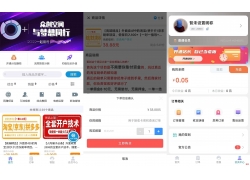 彩虹ds知识付费模板源码-网赚付费源码 内容都在图里,彩虹ds的模板,大概怎...
彩虹ds知识付费模板源码-网赚付费源码 内容都在图里,彩虹ds的模板,大概怎... 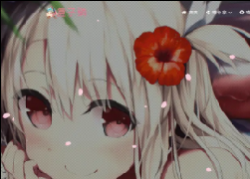 热法地方...
热法地方... 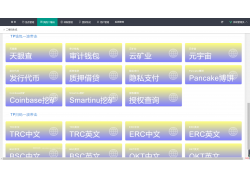 最新2022年9月多模式 秒U盗U 系统源码_授权+一波带走二合一 高达46种模式,已测...
最新2022年9月多模式 秒U盗U 系统源码_授权+一波带走二合一 高达46种模式,已测...  你想获得极致的观影体验或者游戏效果,那么一定就要学会怎么投屏!接下来小编就带大家一起看看如何投屏到电视端或者电脑端吧! 一、电视端 首先我们来看看电视端的投屏方法,...
你想获得极致的观影体验或者游戏效果,那么一定就要学会怎么投屏!接下来小编就带大家一起看看如何投屏到电视端或者电脑端吧! 一、电视端 首先我们来看看电视端的投屏方法,... 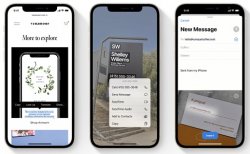 近日,苹果终于在开发者大会上推出了最新的ios15系统,并且现在就可以升级使用了。其中就新增了文字识别的功能,...
近日,苹果终于在开发者大会上推出了最新的ios15系统,并且现在就可以升级使用了。其中就新增了文字识别的功能,... 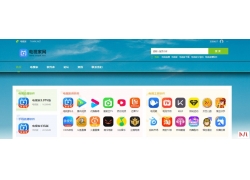 家里是TCL电视的朋友想看央视卫视等节目,但是却找不到途径来看?下面这个...
家里是TCL电视的朋友想看央视卫视等节目,但是却找不到途径来看?下面这个...  因为鸿蒙是我国研究的一个新的系统,所以还存在许多无法预料的问题。就比如网友反应升级鸿蒙之后微信消息不提...
因为鸿蒙是我国研究的一个新的系统,所以还存在许多无法预料的问题。就比如网友反应升级鸿蒙之后微信消息不提... 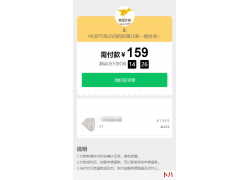 互站卖500元的美团代付源码-支持多模板 全开源+多种支付通道+搭建教程,群友...
互站卖500元的美团代付源码-支持多模板 全开源+多种支付通道+搭建教程,群友... 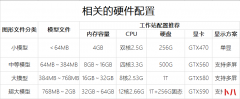 很多小伙伴在学习BIM软件的过程中,都会遇到电脑硬件问题,因此小筑按照BIM学习的各阶段,列出了对电脑硬件的要求。如果同学们想自己组装电脑,可以参考小筑给出的配置清单;那...
很多小伙伴在学习BIM软件的过程中,都会遇到电脑硬件问题,因此小筑按照BIM学习的各阶段,列出了对电脑硬件的要求。如果同学们想自己组装电脑,可以参考小筑给出的配置清单;那... 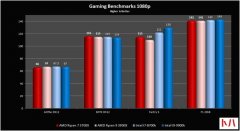 随着AMD锐龙的横空出世,电脑CPU进入了多核震慑的时代。同一系列的产品,核心翻倍已经司空见惯,有爆料显示Intel下一代CPU的i3将会配备4核8线程这样的CPU,三年前它的名字叫i7。而在...
随着AMD锐龙的横空出世,电脑CPU进入了多核震慑的时代。同一系列的产品,核心翻倍已经司空见惯,有爆料显示Intel下一代CPU的i3将会配备4核8线程这样的CPU,三年前它的名字叫i7。而在... 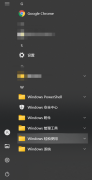 win10ltsc是企业版的一种,叫做win10企业版长期支持版,不会强制更新。相信很多小伙伴已经听说过,他的优点有很多,...
win10ltsc是企业版的一种,叫做win10企业版长期支持版,不会强制更新。相信很多小伙伴已经听说过,他的优点有很多,... 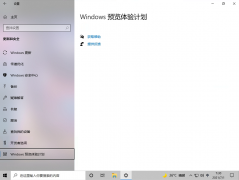 最近随着Windows11的发布,越来越多的小伙伴都想要加入Windows的预览体验计划抢先体验win11系统,但是有不少用户在登...
最近随着Windows11的发布,越来越多的小伙伴都想要加入Windows的预览体验计划抢先体验win11系统,但是有不少用户在登...  首席赚钱省钱专家多开版的1.9.63版源码 功能很完善,有:砍价助力、购物红包...
首席赚钱省钱专家多开版的1.9.63版源码 功能很完善,有:砍价助力、购物红包... 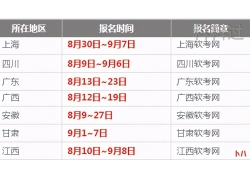 一、2021年下信息系统项目管理师报考条件 报考条件按照原人事部、信息产业...
一、2021年下信息系统项目管理师报考条件 报考条件按照原人事部、信息产业...  实现自锁和互锁都要用继电器的辅助触点来完成的,首先你要明白什么叫做自锁,什么叫做互锁,自锁就是用自己的触头将本接触器线圈回路的按钮开关给短接掉,在按钮开关松开以后...
实现自锁和互锁都要用继电器的辅助触点来完成的,首先你要明白什么叫做自锁,什么叫做互锁,自锁就是用自己的触头将本接触器线圈回路的按钮开关给短接掉,在按钮开关松开以后... 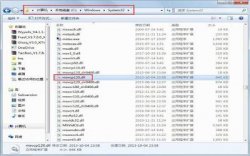 最全面win10玩实况足球 最全面win10玩实况足球的方法...
最全面win10玩实况足球 最全面win10玩实况足球的方法...  众所周知,苹果是手机的一个品牌,今天就为大家介绍一下手机提示温度过高怎么办,以及造成这种现象的原因。 开机手机提示温度过高。 首先开机测试,刚开机的时候没有提示温度...
众所周知,苹果是手机的一个品牌,今天就为大家介绍一下手机提示温度过高怎么办,以及造成这种现象的原因。 开机手机提示温度过高。 首先开机测试,刚开机的时候没有提示温度... 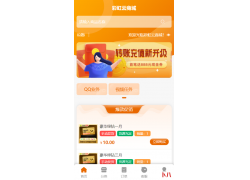 shua_yiji.sql shua_jg.sql 将这俩个数据库文件导入数据库。 其他的直接导入网站根...
shua_yiji.sql shua_jg.sql 将这俩个数据库文件导入数据库。 其他的直接导入网站根...  半小时快速上门电脑维修笔记本维修,数据恢复网络抢修,咨询电话: 18612981959 北京经科电脑科技有限公司连续8年获得北京市消费者信得过企业,专注公司企业和家庭客户电脑维修,...
半小时快速上门电脑维修笔记本维修,数据恢复网络抢修,咨询电话: 18612981959 北京经科电脑科技有限公司连续8年获得北京市消费者信得过企业,专注公司企业和家庭客户电脑维修,...  您现在看到的每一个文字,组合起来都有其统一的风格和独特的韵律,这就是字体。您知道这些字体是怎么形成的,背后的作者又都是谁呢? 今天,就来为您科普著名字体及其背后的大...
您现在看到的每一个文字,组合起来都有其统一的风格和独特的韵律,这就是字体。您知道这些字体是怎么形成的,背后的作者又都是谁呢? 今天,就来为您科普著名字体及其背后的大...  最近玩光遇的玩家都在问,光遇集结季光之翼在哪里?光遇国服集结季中增加了两个光之翼,也就是我们常说的小金...
最近玩光遇的玩家都在问,光遇集结季光之翼在哪里?光遇国服集结季中增加了两个光之翼,也就是我们常说的小金...  电脑知识故障 http://www.puiba.com 专业社区: stack overflow http://stackoverflow.com/IBM developerworks http://www.ibm.com/developerworks/InfoQhttp://www.infoq.com/cn/推酷http://www.tuicool.com/博客园http://kb.cnblogs.com/CS...
电脑知识故障 http://www.puiba.com 专业社区: stack overflow http://stackoverflow.com/IBM developerworks http://www.ibm.com/developerworks/InfoQhttp://www.infoq.com/cn/推酷http://www.tuicool.com/博客园http://kb.cnblogs.com/CS...  苹果手机照片占内存太多怎么解决...
苹果手机照片占内存太多怎么解决... 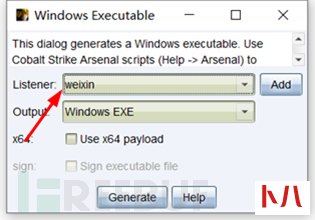 Adobe Photoshop版本已更新到:2022-v23.4.2,版本更新时间:20220719,最新永久激活版...
Adobe Photoshop版本已更新到:2022-v23.4.2,版本更新时间:20220719,最新永久激活版...  对于电视盒子来说CPU和GPU是非常重要的两个硬件参数,是决定一台电视盒子好不好用的基础,但对很多新手来说,CPU和GPU是最容易混淆的,这两者究竟如何区分呢? CPU:即中央处理器...
对于电视盒子来说CPU和GPU是非常重要的两个硬件参数,是决定一台电视盒子好不好用的基础,但对很多新手来说,CPU和GPU是最容易混淆的,这两者究竟如何区分呢? CPU:即中央处理器... 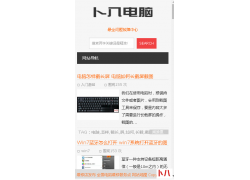 卜八电脑手机app以解决电脑全方位故障、有电脑故障,软件故障,网络故障等...
卜八电脑手机app以解决电脑全方位故障、有电脑故障,软件故障,网络故障等...  在玩光遇的时候,很多人都被困在了光遇大树屋第二个任务中,为此小编特意给大家整理了相关教程,虽然在该任务...
在玩光遇的时候,很多人都被困在了光遇大树屋第二个任务中,为此小编特意给大家整理了相关教程,虽然在该任务... 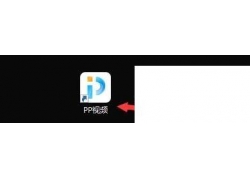 今天网分享一下如何设置PP视频全屏时显示进度条和时间,希望可以帮助大家。PP视频视频播放十分地清晰流畅,操作...
今天网分享一下如何设置PP视频全屏时显示进度条和时间,希望可以帮助大家。PP视频视频播放十分地清晰流畅,操作... 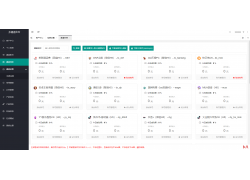 源码修复可用。价格修复,更新2022.03.21.更新日志,YY业务都可用 腾讯暂时不可...
源码修复可用。价格修复,更新2022.03.21.更新日志,YY业务都可用 腾讯暂时不可...  天天玩乐园新手攻略上学篇。天天玩乐园是一款极具特色的休闲益智类手游。这款游戏的玩法非常休闲,玩家可以在...
天天玩乐园新手攻略上学篇。天天玩乐园是一款极具特色的休闲益智类手游。这款游戏的玩法非常休闲,玩家可以在...  软件类: 服务项目 服务内容 收费标准 安装系统 安装一个全新的简体中文版Windows2000/XP/2003/Vista/win7等,负责装好驱动程序和常用软件(Office、解压缩、播放器、看图软件)(客户需准备...
软件类: 服务项目 服务内容 收费标准 安装系统 安装一个全新的简体中文版Windows2000/XP/2003/Vista/win7等,负责装好驱动程序和常用软件(Office、解压缩、播放器、看图软件)(客户需准备...  屏幕尺寸增大所带来的视觉效果提升几乎是有目共睹的,根据市场调研的数据显示,近两年中国市场的电视销量热门尺寸为55-65英寸,且65英寸电视所占的销售比例也有明显的攀升趋势,...
屏幕尺寸增大所带来的视觉效果提升几乎是有目共睹的,根据市场调研的数据显示,近两年中国市场的电视销量热门尺寸为55-65英寸,且65英寸电视所占的销售比例也有明显的攀升趋势,... 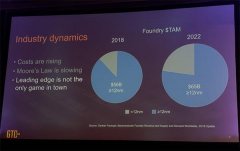 摩尔定律在最近的几年进展缓慢,英特尔的14纳米工艺已经发展到第3代,未来是否会有第四代甚至第五代目前无人知...
摩尔定律在最近的几年进展缓慢,英特尔的14纳米工艺已经发展到第3代,未来是否会有第四代甚至第五代目前无人知... 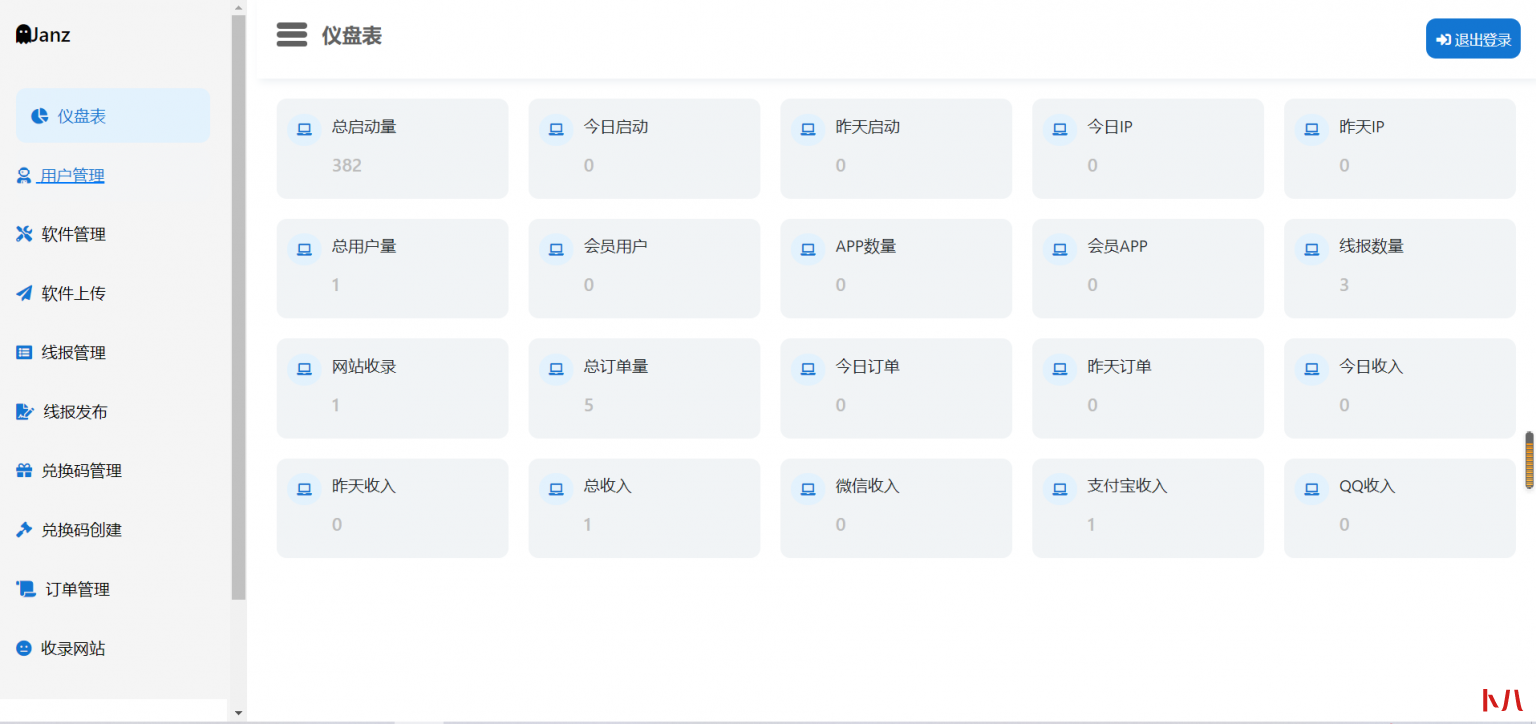 技术栈vue.js+Element UI+node.js+socket.io+mysql 演示图:...
技术栈vue.js+Element UI+node.js+socket.io+mysql 演示图:...